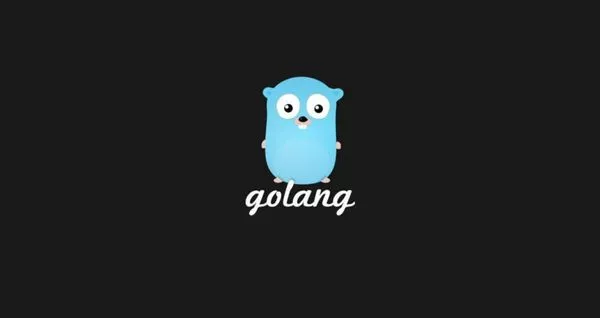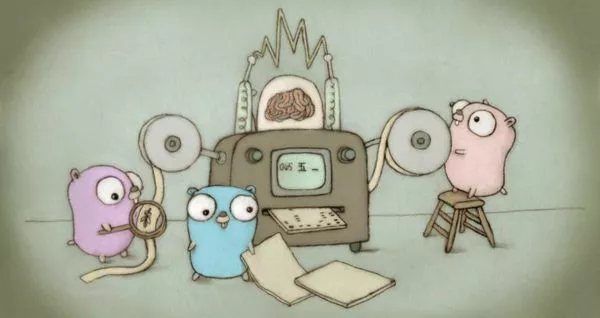如何在Ubuntu 20.04安装Jenkins
本文介绍了如何在Ubuntu 20.04上将Jenkins作为独立服务安装。 Jenkins 是一款开源自动化服务器,可用于轻松设置持续集成和持续交付(CI / CD)管道
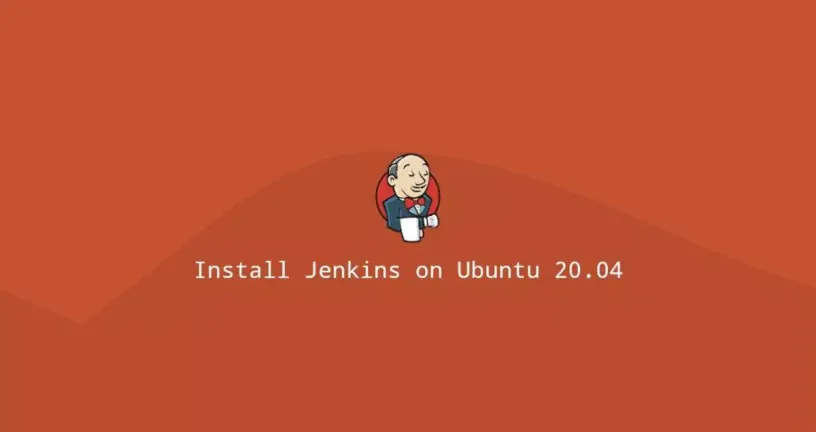
Jenkins是一种开源自动化服务器,它提供了一种简便的方法来建立持续集成和持续交付CI/CD管道。
持续集成CI是DevOps的一种实践,团队成员定期将其代码更改提交到版本控制仓库,然后运行自动构建和测试。
持续交付CD也是其中的一系列实践,代码更改会自动生成,测试并部署到生产中。
Jenkins可以作为独立应用程序安装,也可以作为Java servlet容器,例如在Apache Tomcat servlet中安装,也可以作为Docker容器运行。
本教程介绍了如何在Ubuntu 20.04将安装Jenkins。包括如何安装java/openJDK,修改防火墙配置8080端口,配置Jenkins的安装过程。
Jenkins是Java应用程序,需要在系统上安装Java 8或更高版本。我们将安装Java平台的开源实现OpenJDK 11 。
首先以root或具有sudo权限的用户运行apt install openjdk-11-jdk命令来安装OpenJDK 11。
在Ubuntu上安装Jenkins相对简单。 我们将启用Jenkins APT存储库,导入存储库GPG密钥,并安装Jenkins软件包。使用wget命令导入Jenkins存储库的GPG密钥。
启用Jenkins软件源后,更新apt软件包列表并通过键入apt install jenkins命令安装最新版本的Jenkins。
如果收到错误消息Error: W: GPG error: binary/ Release: The following signatures couldn’t be verified because the public key is not available: NO_PUBKEY 9B7D32F2D50582E6"。
请运行命令sudo apt-key adv --keyserver keyserver.ubuntu.com --recv-keys 9B7D32F2D50582E6将密钥导入。
Jenkins服务将在安装过程完成后自动启动。 您可以通过systemctl命令查看jenkins服务状态进行验证。
sudo apt update
sudo apt install openjdk-11-jdk
wget -q -O - https://pkg.jenkins.io/debian/jenkins.io.key | sudo apt-key add -
sudo sh -c 'echo deb http://pkg.jenkins.io/debian-stable binary/ > /etc/apt/sources.list.d/jenkins.list'
sudo apt update
sudo apt install jenkins
sudo systemctl status jenkins如果要在受防火墙保护的远程Ubuntu服务器上安装Jenkins,则需要打开端口8080。
通常,您只想允许从指定的IP地址或IP范围访问Jenkins服务器。 例如,要仅允许来自192.168.121.0/24子网的连接。
sudo ufw allow proto tcp from 192.168.121.0/24 to any port 8080命令将仅允许来自192.168.121.0/24子网的连接。
sudo ufw allow 8080命令允许从任何IP源地址访问Jenkins,打开8080端口允许所有连接
设置Jenkins
要开始设置过程,请在浏览器打开http://127.0.0.1:8080。其中127.0.0.1是IP地址,端口8080是Jenkins的默认监听端口。
在安装过程中,Jenkins安装程序会创建一个初始的32个字符长的字母数字密码。你可通过命令sudo cat /var/lib/jenkins/secrets/initialAdminPassword查看密码。
复制密码,将其粘贴到管理员密码字段中,然后单击Continue。
在下一个屏幕上,安装向导将询问您是否要安装建议的插件或要选择指定的插件。单击Install suggested plugins框,安装过程将立即开始。
接下来,系统将提示您设置第一个管理员用户。填写所需的信息,然后单击Save and Continue。下一页将要求您设置Jenkins实例的URL。该字段将填充自动生成的网址。
单击Save and Finish按钮确认URL,然后完成设置过程。单击Start using Jenkins按钮。
您将被重定向到以前面的步骤之一创建的admin用户身份登录的Jenkins仪表板。至此,您已经在系统上成功安装了Jenkins。
在本教程中,我们向您展示了如何在Ubuntu系统上安装并完成Jenkins的初始配置。
您现在可以访问Jenkins官方文档,并开始探索Jenkins的工作流程和插件模型。如有任何疑问,请在下面发表评论。